विज्ञापन
किसी पृष्ठ पर किसी भी शब्द को जल्दी से स्क्रॉल करने की क्षमता काफी सहायक होती है: मैं एक फायरफॉक्स फाइंडबार का लगभग उपयोग करता हूं हर बार जब मैं खोज परिणामों से किसी पृष्ठ पर उतरता हूं, तो मुझे अपने खोज शब्द (कुछ ऐसा जो स्वचालित भी हो सकता है) मिल जाए साथ में शब्द हाइलाइटिंग उपकरण लक्ष्य पृष्ठ पर Google खोज शब्दों को हाइलाइट करने के लिए 3 उपकरण अधिक पढ़ें ). और हाँ, मैं इस सुविधा को याद करता हूं जब मैं "वास्तविक" किताबें पढ़ने के लिए होता हूं!
जबकि अपने आप में विकल्प भयानक है, हमेशा सुधार के लिए कुछ जगह है। यह पोस्ट उन 3 टूल को सूचीबद्ध करती है जो आपको FireFox CTRL + F कमांड के साथ और भी अधिक मजेदार होने देंगे: (1) स्क्रॉलबार में खोज शब्द की घटना की कल्पना करें; (2) पृष्ठ सारांश बनाएं और (3) निकटता को नियंत्रित करते हुए "समान" शब्द खोजें। का आनंद लें!
1. स्क्रॉलबार सर्च हाइलाइटर
स्क्रॉलबार सर्च हाइलाइटर [अब तक उपलब्ध नहीं] डिफ़ॉल्ट Google Chrome व्यवहार की नकल करता है: यह उस शब्द के सभी उदाहरणों की कल्पना करता है जिसे आप वर्तमान पृष्ठ पर खोज रहे हैं। यह "हाइलाइट ऑल" फीचर के साथ मिलकर काम करता है जिसके कारण सभी मैच को हाइलाइट किया जा सकता है पृष्ठ - इस ऐडऑन सक्षम के साथ, इसके अतिरिक्त मैचों को एक छोटे से बार में हाइलाइट किया जाता है स्क्रॉल पट्टी:
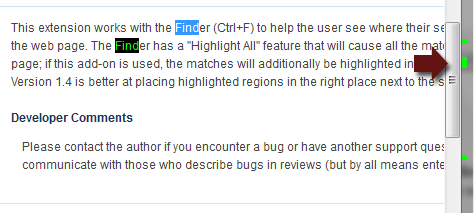
दुर्भाग्यवश, क्रोम डिफ़ॉल्ट सुविधा के विपरीत, यह ऐडऑन स्क्रॉलिंग बार में एक छोटे रंग के निशान पर क्लिक करने पर होने वाली घटना को स्क्रॉल नहीं करता है।
विकल्प आपको रंग सेट करने और हाइब्रिड को बंद करने के बाद फाइंडबार को छिपाने की अनुमति देते हैं:

2. सब ढूँढ़ो
एक पृष्ठ पर शब्द के उदाहरणों को आसानी से खोजने के लिए सभी [कोई भी उपलब्ध नहीं] एक और ऐडऑन है। संक्षेप में, यह पृष्ठ के पाठ का सारांश बनाता है जिसमें आपके सभी खोज शब्द एक साथ अपने तात्कालिक संदर्भ के साथ हैं:
- आपके फाइंडबार में एक नया बटन "सभी खोजें" जोड़ा गया है (यह वैकल्पिक रूप से "सभी को हाइलाइट कर सकता है" बटन)
- जब क्लिक किया जाता है, तो एक नया फ़ील्ड आपके खोज शब्द में होता है और सादे पाठ में इसका संदर्भ;
- पंक्तियों पर क्लिक करने से पृष्ठ पर होने वाली अवधि के लिए वास्तविक पृष्ठ ऊपर / नीचे स्क्रॉल हो जाएगा।
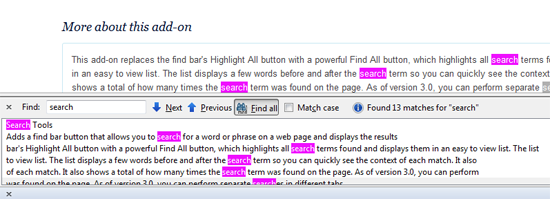
Addon विकल्प आपको देते हैं:
- परिणाम सूची के फ़ॉन्ट आकार को बदलें;
- परिणाम सूची में पंक्तियों की पृष्ठभूमि का रंग बदलें;
- उन्हें हाइलाइट करने के बजाय पृष्ठ पर मिलान का चयन करें।
आप "सभी खोजें" के साथ मिलकर "हाइलाइट ऑल" बटन (जो डिफ़ॉल्ट रूप से छिपा हुआ है) को दिखाने में सक्षम हैं:

3. स्मार्ट खोजें
स्मार्ट फाइंड [नो लॉन्ग अवेलेबल] थोड़ा अलग है। इससे आपको शब्द घटित होता है, भले ही आपने शब्द को थोड़ा याद किया हो (या किसी जटिल शब्द को याद करने का तरीका याद नहीं होगा:
- बस इसे स्थापित किया है और अपने फाइंडबार में जोड़ा गया एक नया "समान" विकल्प नोटिस किया है;
- जब भी उस विकल्प की जाँच की जाती है, तो आप वर्तमान पृष्ठ पर "समान" शब्द पाए जाएंगे;
- गलत वर्तनी वाले शब्द को पहले लाल ("संयुक्त राष्ट्र") के रूप में चिह्नित किया जाएगा, लेकिन ऊपर / नीचे तीर (या उपयोग करते हुए) पर क्लिक करना होगा Ctrl + जी या दर्ज कीबोर्ड शॉर्टकट), "समान" शब्दों के बीच स्विच करेगा:

आप एडिट में समानता स्तर भी सेट कर सकते हैं -> समान स्तर खोजें -> निम्न / मध्यम / उच्च (जो यह निर्धारित करना चाहिए कि शब्द को कैसे मिलना चाहिए)। हालाँकि, मैं समान स्तरों के बीच स्विच करते समय बहुत अलग व्यवहार नहीं देखा है:
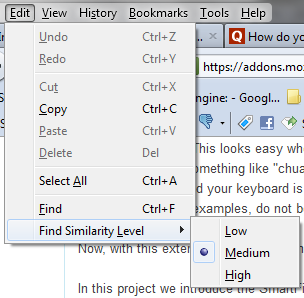
नोट: स्मार्ट फाइंड "फाइंड ऑल" ऐडऑन के साथ संगत नहीं है, इसलिए आपको या तो चुनना होगा।
क्या आप किसी अन्य शांत फ़ायरफ़ॉक्स फाइंडबार चाल के बारे में जानते हैं? कृपया उन्हें टिप्पणियों में साझा करें!
छवि क्रेडिट: अंतहीन ओरिगेमी
ऐन स्मार्टी seosmarty.com, इंटरनेट मार्केटिंग ब्लॉगर और सक्रिय सोशल मीडिया उपयोगकर्ता में एक एसईओ सलाहकार है। कृपया ट्विटर पर Ann को seosmarty के रूप में फॉलो करें

